
ブログの執筆から議事録のまとめまで、幅広い用途で愛用しているのが「アウトライナー」です。
アウトライナーを愛用する理由は、整理整頓に非常に長けていると感じているから。
全体像を見渡したり、要素をグループ化したり、物事を体系化したり——。散財しているものを整理整頓して、見やすく・分かりやすく・伝えやすく整形するには、やはりアウトライナーというのは優れた道具なのです。
さて、私が愛用しているアウトライナーツールですが、これは長らく「Cloud Outliner 2」というアプリを使用しています。
ちまたで有名なのは「WorkFlowy」や「Omni Outliner」でしょう。
「WorkFlowy」はウェブサービスで、MacやiPhoneなど、使用環境を選ばずに使用できる強みがあります。ただし無料アカウントには使用できる機能に制限があり、その力を最大限発揮するには毎月$4.99支払わなければならない。
「Omni Outliner」は「Cloud Outliner 2」と同じような買い切りのアプリケーション。しかしその値段はなかなかに高額で、Mac版とiPhone版を合わせて買おうものなら5,000円は飛んでいきます。
それに比べて「Cloud Outliner 2」は買い切りのアプリケーションでありながら、その値段は良心的。
Mac版とiPhone版を合わせて購入しても1,500円程度。これでも「高いな」と感じるかもしれませんが、これ以上にコスパの良いアプリは他に見つかりません。
安いばかりでなく機能面についても及第点なのが「Cloud Outliner 2」の魅力。「アウトライン」を作るには不自由なく使えるのがこのアプリ。
アウトライナーツールに迷っているのであれば、ぜひこのアプリを試してみてはいかがでしょうか。
各デバイスで同じ内容を編集できる
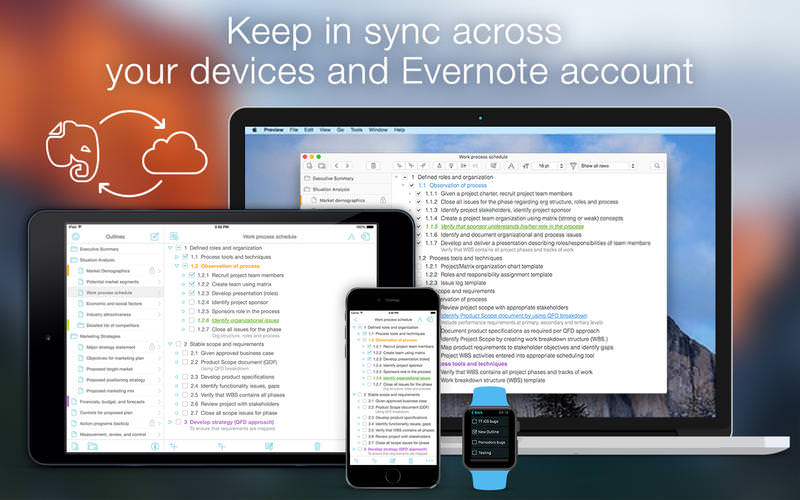
「Cloud Outliner 2」は、Mac版/iPhone版/iPad版など、各デバイスでアプリが用意されています。
「iCloud」や「無料のCloud Outlinerのアカウント」を登録することで、作成したファイルを各デバイスで共有可能。それぞれのデバイスで同じファイルを編集できます。
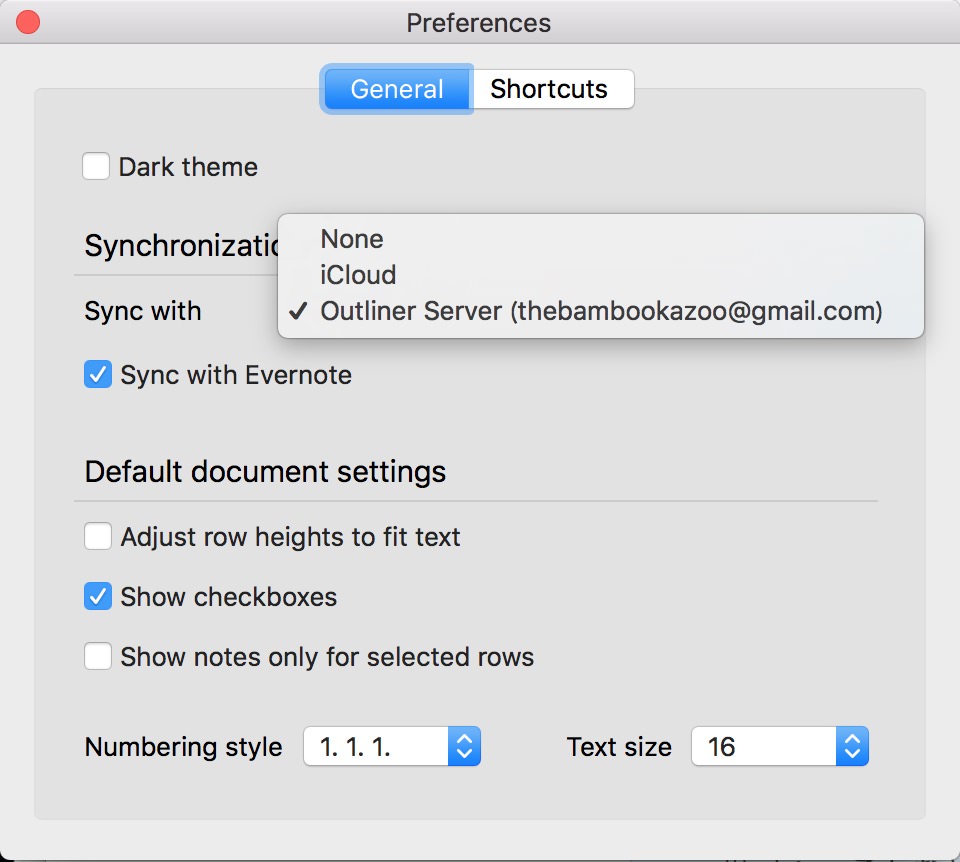
なので「電車の中ではiPhoneで作成」→「家についたら原稿の続きをMacで作成」なんてことができ、ブログの執筆に役立っています。
Mac版:ショートカットが充実してて快適
Mac版のアプリ画面はこんな感じ。
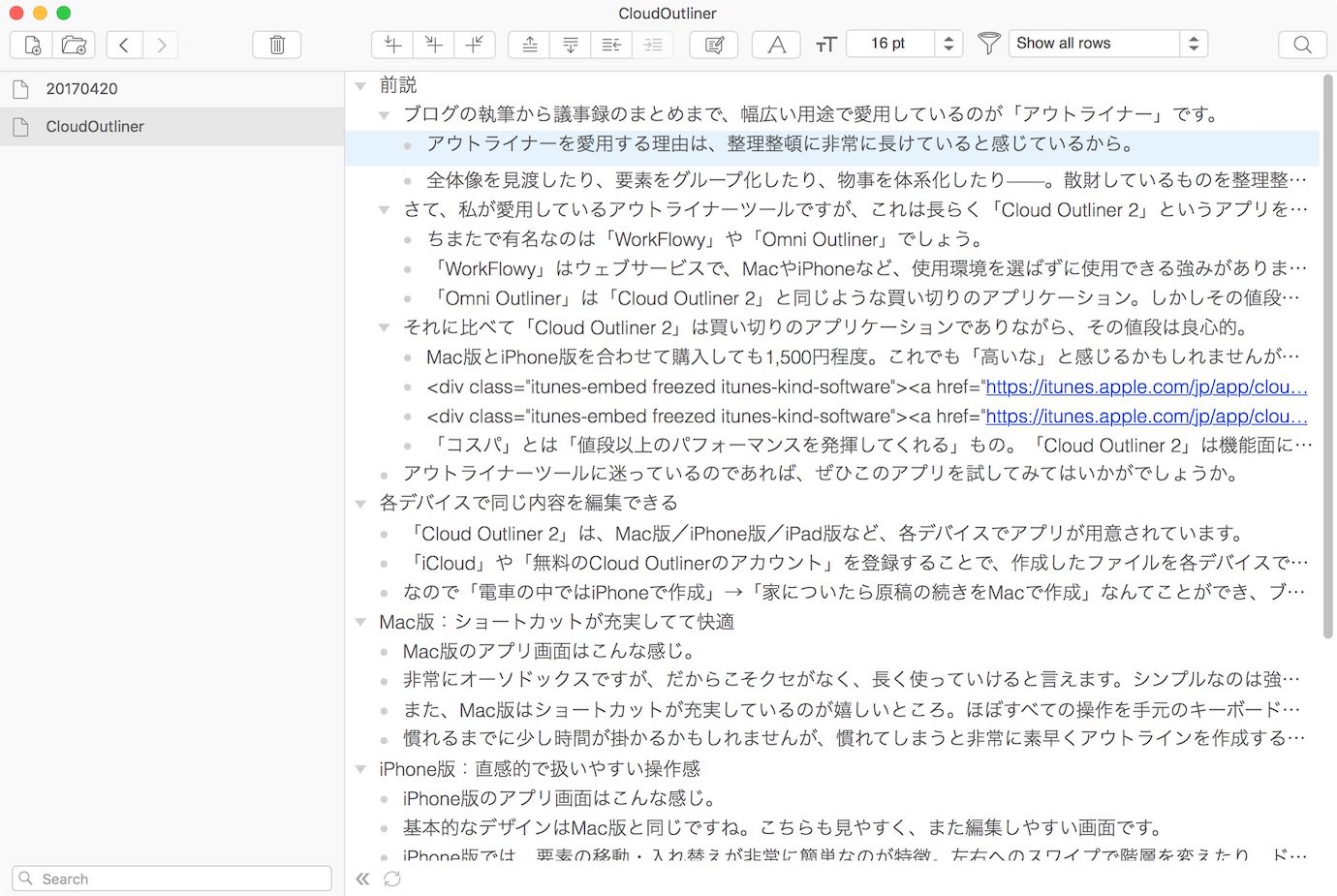
非常にオーソドックスですが、だからこそクセがなく、長く使っていけると言えます。シンプルなのは強みですね。
また、Mac版はショートカットが充実しているのが嬉しいところ。ほぼすべての操作を手元のキーボードで完結できるます。
慣れるまでに少し時間が掛かるかもしれませんが、慣れてしまうと非常に素早くアウトラインを作成することができます。
iPhone版:直感的で扱いやすい操作感
iPhone版のアプリ画面はこんな感じ。
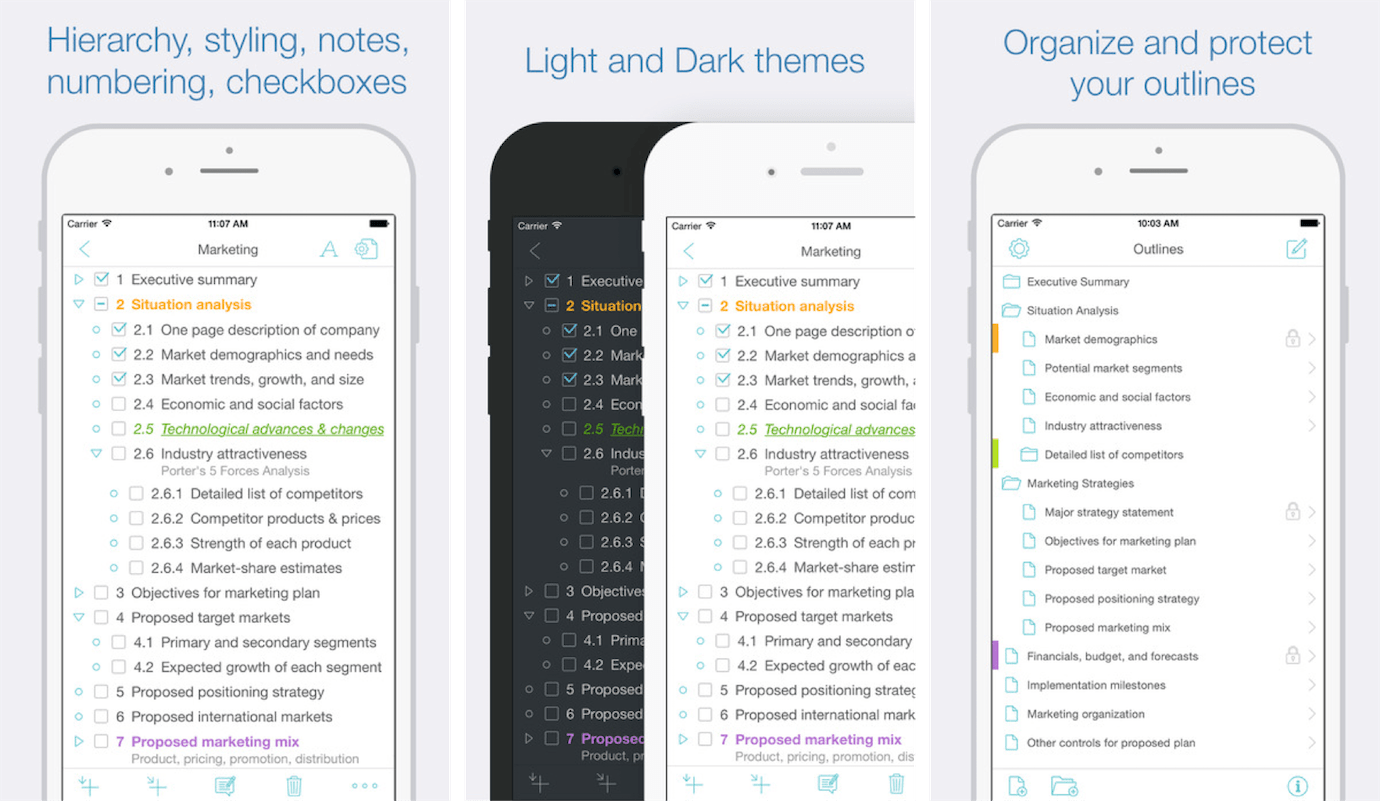
基本的なデザインはMac版と同じですね。こちらも見やすく、また編集しやすい画面です。
iPhone版では、要素の移動・入れ替えが非常に簡単なのが特徴。左右へのスワイプで階層を変えたり、ドラッグ and ドロップで要素を入れ替えられたりと、直感的に扱えます。
「iPhoneの小さい画面で多くのテキストを整理整頓するのは難しそう」と思われるかもしれませんが、操作性が良いのであまり気にならなかったりします。
欠点はExport機能の貧弱さ
不満が全く無いかと言えば、それはちょっと嘘になります。英語ばっかりで読みにくかったり、フォントをカスタマイズできなかったりと、細かな不満点はいくつかあります。
その中でもクリティカルな欠点は、Export機能の貧弱さでしょうか。
作成したアウトラインをテキストとして抽出するのが難儀なのです。Exportできる形式が以下の通り限定的であり、そのどれもが扱いにくい。非常に使いづらいです。
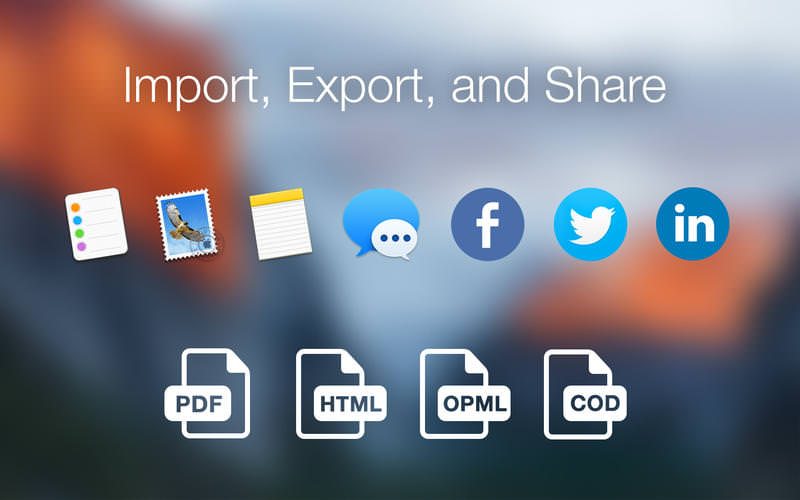
代替案として、メモアプリにシェアしたりコピペすることで、プレーンテキストとして書き出せるので、まぁまぁ許せるというレベルですね。
全体を選択してコピーし、それをテキストエディタにペーストすれば、議事録として活用したりできます。
個人的には「テキストファイルでExport」って機能がデフォルトで入っていて欲しいところですが、これは我慢ですね。
ちなみに Evernote と同期することはできますので、Evernote を愛用している人にとっては嬉しいかもしれませんね。
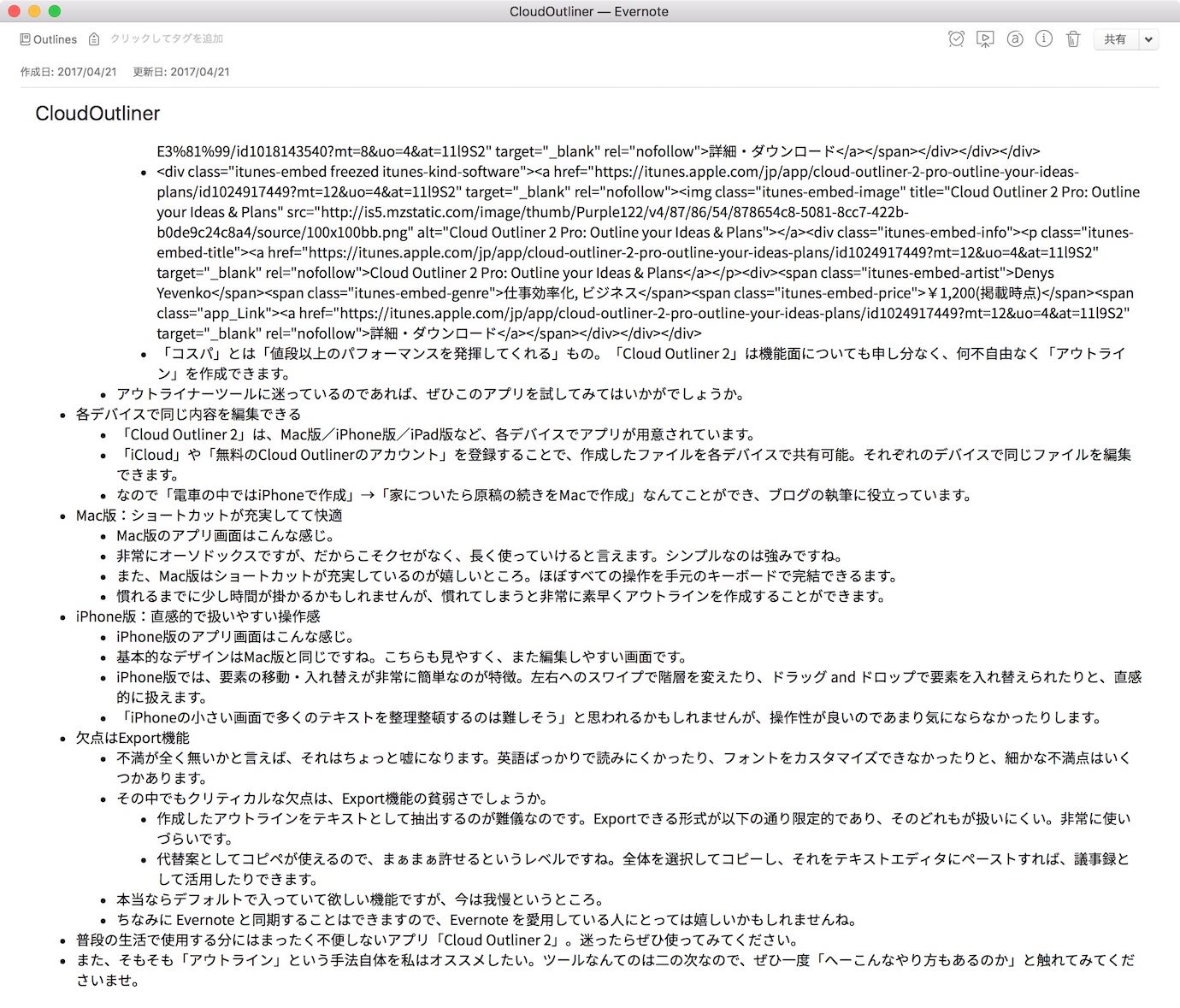
アウトライナーを初めて使うならコレ!
普段の生活で使用する分にはまったく不便しないアプリ「Cloud Outliner 2」。迷ったらぜひ使ってみてください。
また、そもそも「アウトライン」という手法自体を私はオススメしたい。ツールなんてのは二の次なので、ぜひ一度「へーこんなやり方もあるのか」と触れてみてくださいませ。



